在 iPhone 上重命名相簿的 3 種方法
相簿是管理您在 iPhone 上拍攝或保存的數千張照片的絕佳方式。當您在iOS 上建立相簿時,您可以添加來自特定場合或事件的任意數量的照片、對它們進行排序、創建幻燈片、與您的朋友和家人分享它們,或者使用iCloud同步它們以便您可以在不同的地方訪問相同的照片其他蘋果設備。
如果您為特定場合建立了相冊,但您先前為其建立的名稱不再為相簿服務,您可以隨時在「照片」應用程式中更改其名稱。在下面的文章中,我們將解釋您可以在 iPhone 上為您的照片重命名相簿的所有方法。
如何在 iPhone 上的照片應用程式中重新命名相簿
如果你想在 iPhone 上的照片應用程式中更改相簿的當前名稱,有很多方法可以做到。您可以按照以下任一方法在 iOS 上重新命名相簿並將其變更為新的內容。
方法 1:從我的相簿畫面
您可以直接從「照片」應用程式的「我的相簿」畫面重新命名 iPhone 上的相簿。為此,請開啟 iPhone 上的照片應用程式。
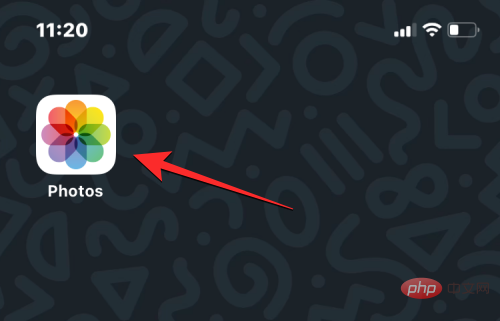
在照片中,點選底部 的相簿標籤。
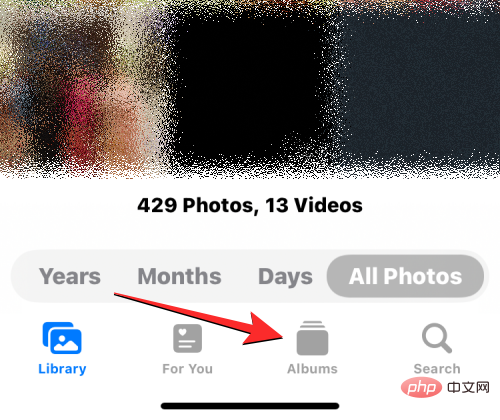
載入相簿畫面後,點擊右上角的「查看全部」以載入在 iPhone 上建立的所有相簿。
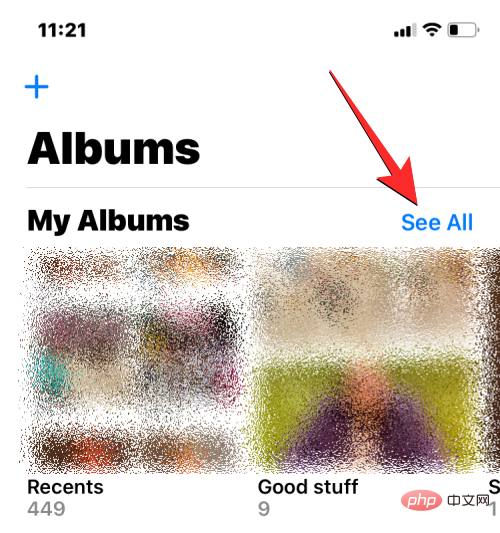
這將開啟「我的相簿」螢幕,其中顯示了 iPhone 上可用的相簿清單。若要從此清單重新命名相冊,請點選右上角 的編輯。
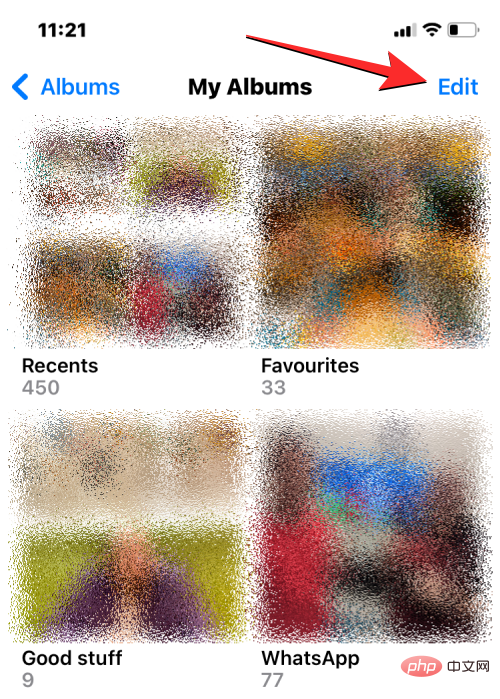
當清單進入編輯模式時,找到您要變更其名稱的相簿。找到此相簿後,點選其相簿名稱。
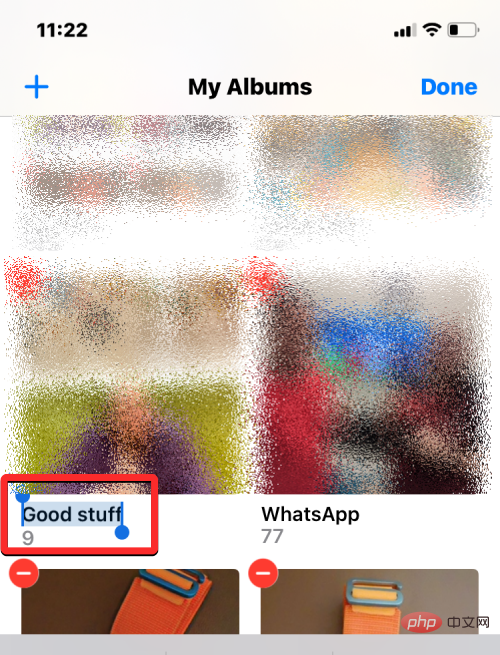
這應該以藍色突出顯示專輯的目前名稱。使用出現在底部的螢幕鍵盤,為所選相簿鍵入新名稱。輸入完新相簿名稱後,點選右上角 的完成。
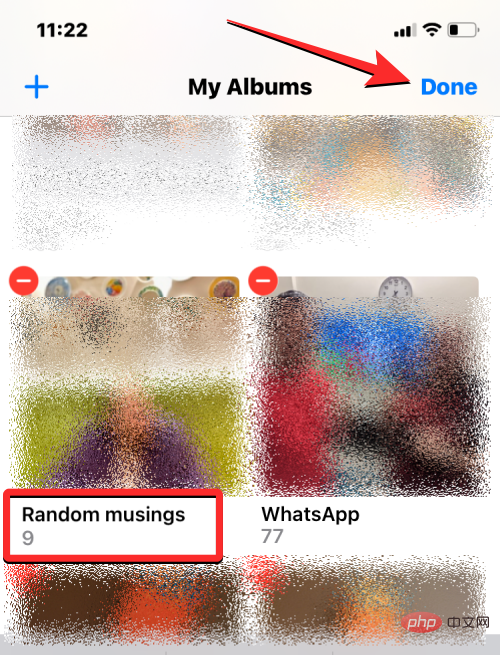
所選專輯將在專輯畫面中顯示新專輯名稱。
方法二:長按相簿
照片應用程式中的相簿也可以使用可操作的捷徑重新命名,這些捷徑在長按相簿螢幕上的項目時出現。若要使用此方法變更相簿名稱,請在 iPhone 上 開啟「照片」應用程式。
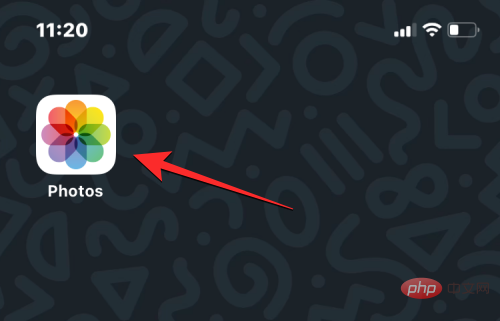
在照片中,點選底部 的相簿標籤。
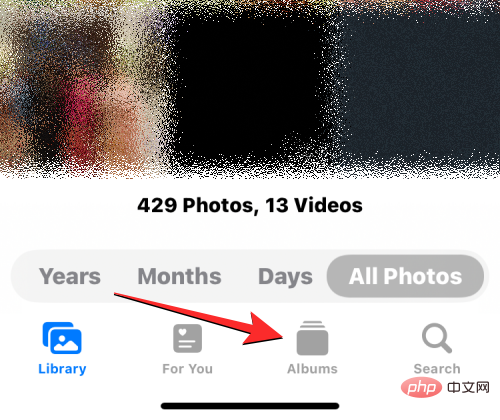
當相簿畫面載入時,點選並按住要變更名稱的相簿。
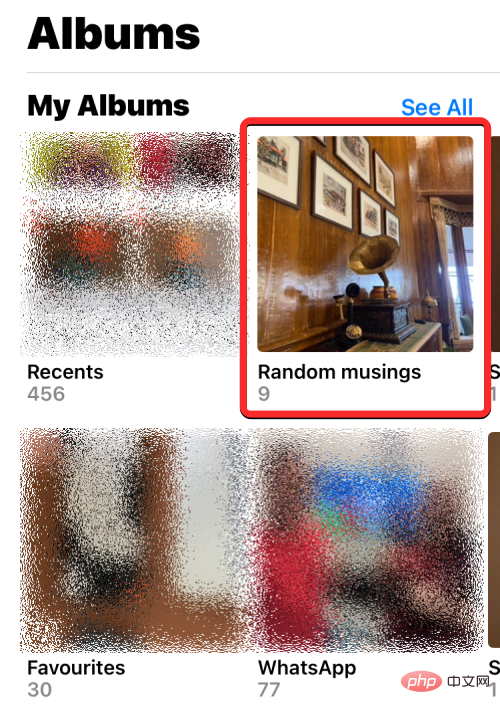
在出現的溢位選單中,選擇重新命名相簿。
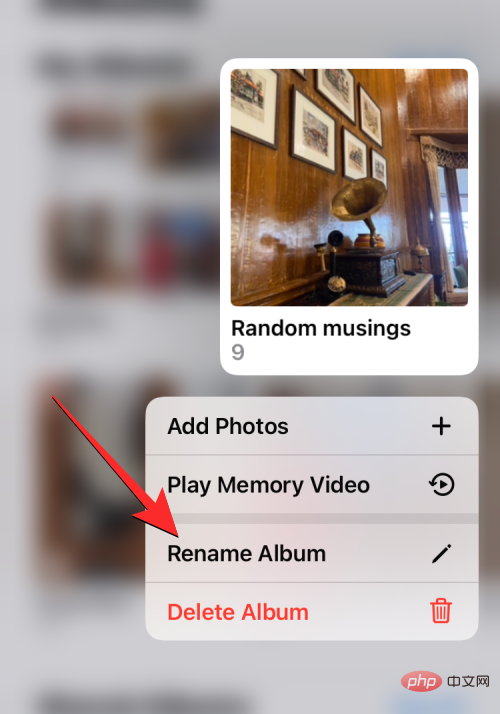
您現在會看到重新命名相簿框出現在螢幕上。
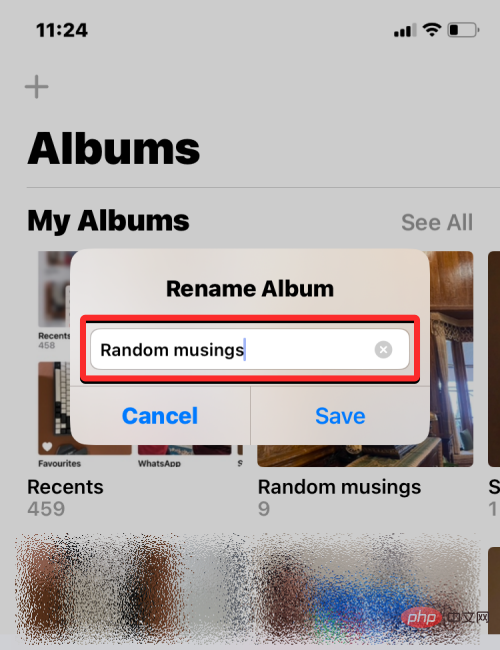
在這裡,清除文字方塊中的現有名稱,然後使用螢幕鍵盤為相簿鍵入新名稱。輸入新名稱後,點選儲存。
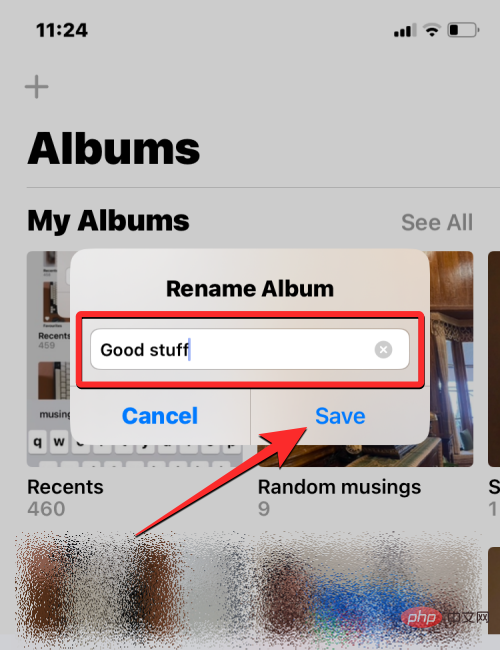
所選專輯現在將具有您在「專輯」畫面上為其套用的新名稱。
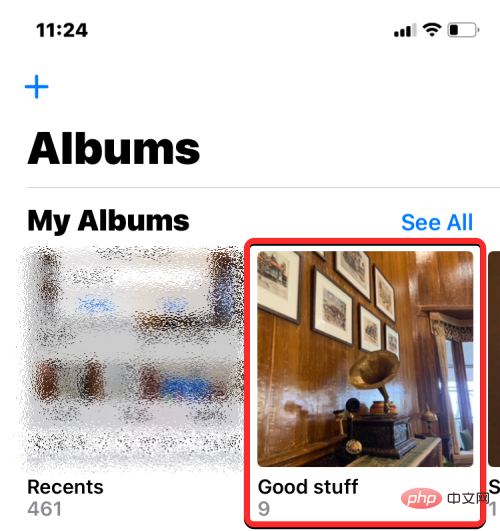
方法三:開啟相簿
在「照片」應用程式中開啟相簿後,您也可以變更相簿的名稱。為此,請開啟 iPhone 上的照片應用程式。
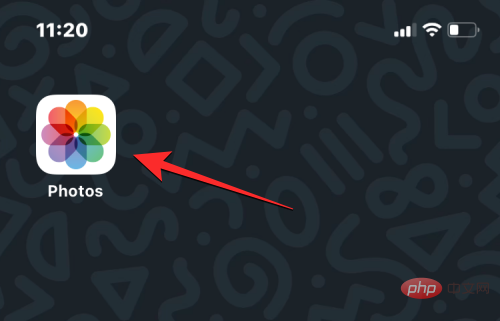
在照片中,點選底部 的相簿標籤。
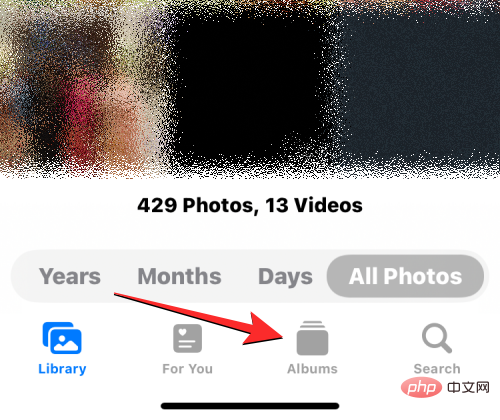
當相簿畫面載入時,點選您要重新命名的相簿。如果在目前畫面上找不到相冊,請點選「查看全部」,然後在下一個畫面上選擇要重新命名的相簿。
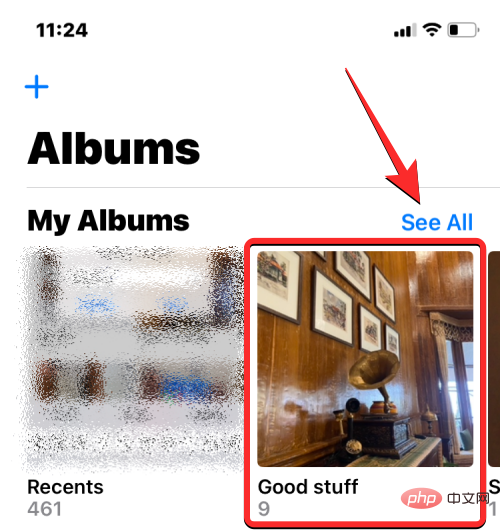
當所選相簿在下一個畫面上開啟時,點選右上角 的三點圖示。
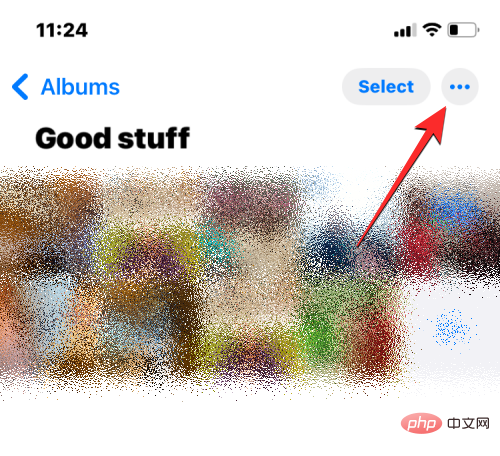
在出現的溢出選單中,選擇重新命名相簿。
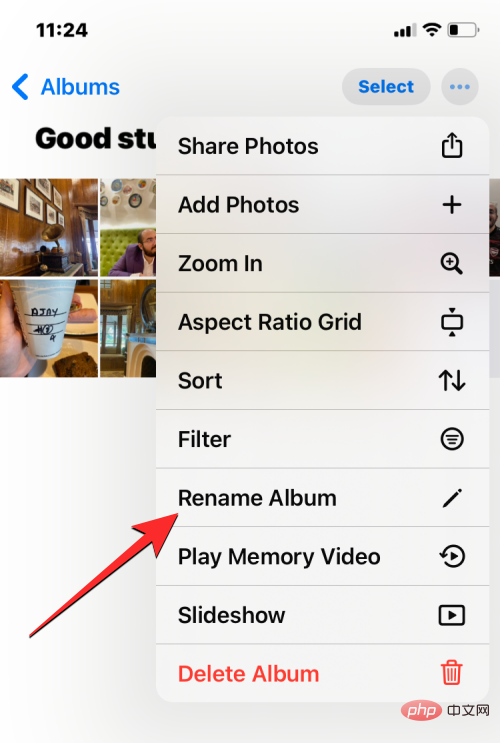
您現在會看到重新命名相簿框出現在螢幕上。在這裡,清除文字方塊中的現有名稱,然後使用螢幕鍵盤為相簿鍵入新名稱。輸入新名稱後,點選儲存。
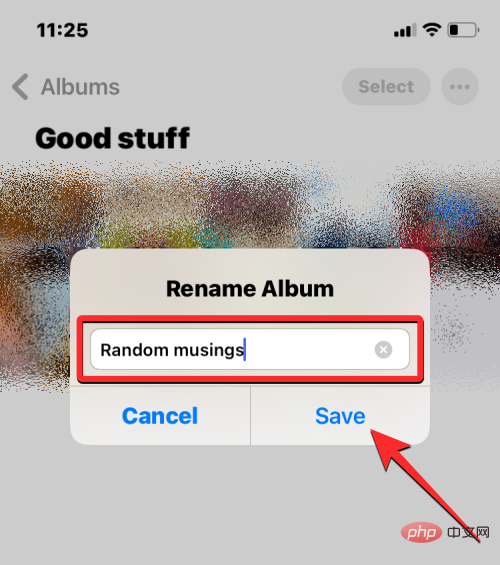
所選專輯現在將具有您在「專輯」畫面上為其應用的新名稱。
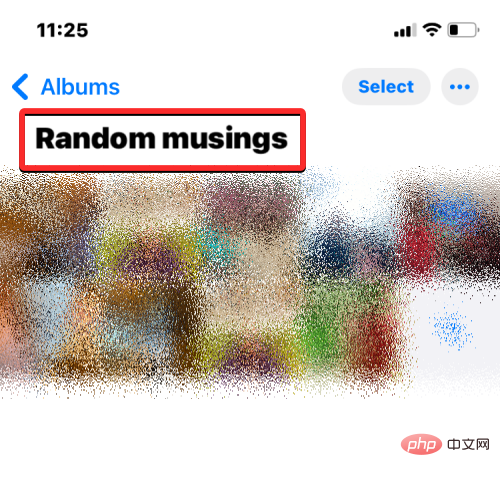
如何在iOS 上的Google 相簿中重新命名相簿
如果您要重新命名的相簿不在本機照片應用程式中,而是在Google 相簿中建立的,您可以按照與上述相同的方式在後者上更改其名稱。首先,在 iPhone 上開啟Google 相簿應用程式。
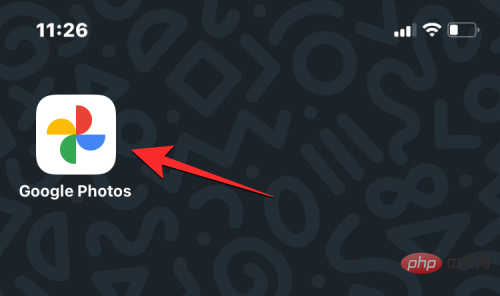
當應用程式開啟時,點選右下角 的庫標籤。
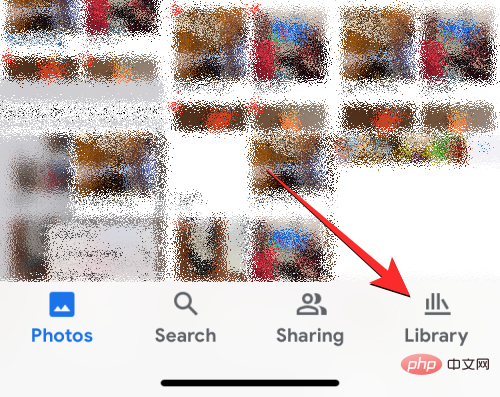
在「庫」標籤中,從「相簿」部分點選要重新命名的相簿。
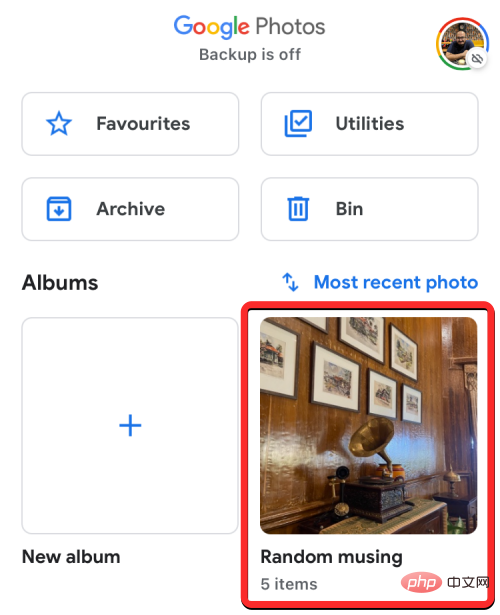
這將在下一個畫面上開啟選定的相簿。在此畫面上,點選右上角 的三點圖示。
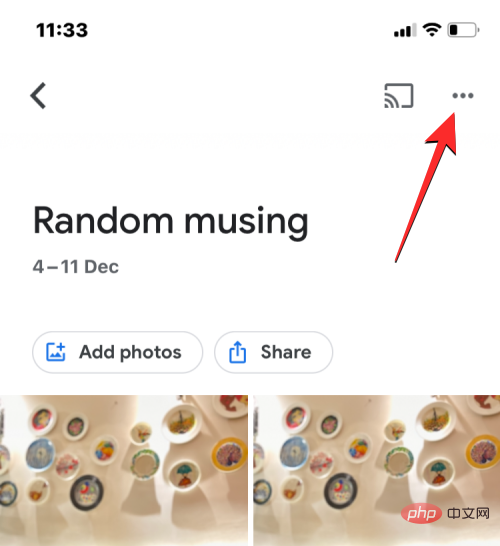
在底部開啟的彈出畫面中,選擇編輯相簿。
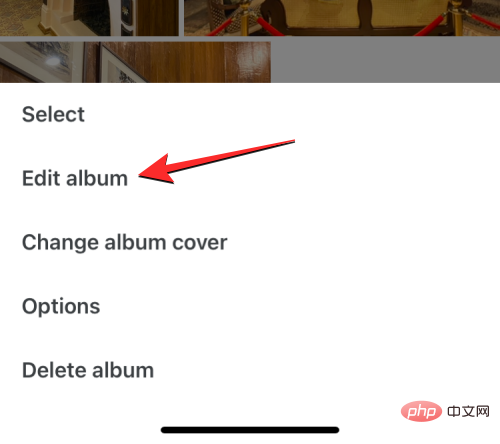
相簿現在將進入編輯模式。在此模式下,點選頂部的相簿名稱。
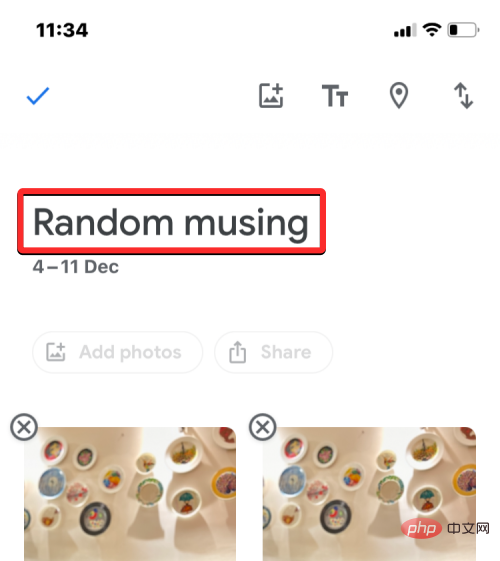
當您這樣做時,螢幕鍵盤將在底部開啟。在為相簿輸入新名稱之前,您首先必須清除相簿的現有名稱。輸入相簿的新名稱後,點擊左上角的勾號以儲存變更。
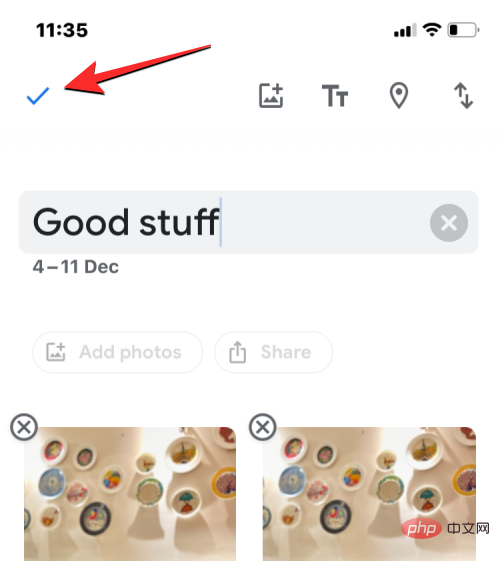
新名稱現在將套用至 Google 相簿中的所選相簿。
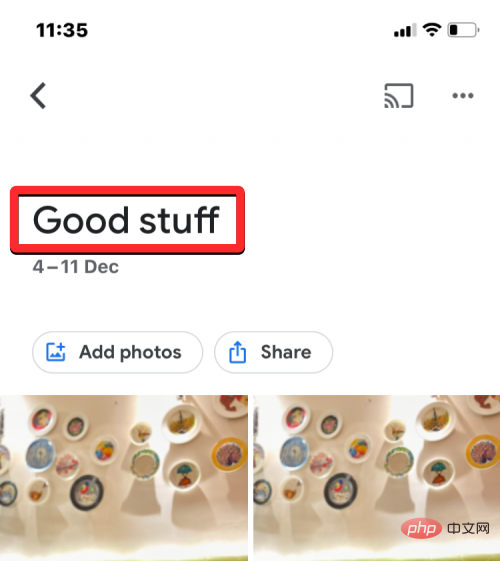
以上是在 iPhone 上重命名相簿的 3 種方法的詳細內容。更多資訊請關注PHP中文網其他相關文章!

熱AI工具

Undresser.AI Undress
人工智慧驅動的應用程序,用於創建逼真的裸體照片

AI Clothes Remover
用於從照片中去除衣服的線上人工智慧工具。

Undress AI Tool
免費脫衣圖片

Clothoff.io
AI脫衣器

Video Face Swap
使用我們完全免費的人工智慧換臉工具,輕鬆在任何影片中換臉!

熱門文章

熱工具

記事本++7.3.1
好用且免費的程式碼編輯器

SublimeText3漢化版
中文版,非常好用

禪工作室 13.0.1
強大的PHP整合開發環境

Dreamweaver CS6
視覺化網頁開發工具

SublimeText3 Mac版
神級程式碼編輯軟體(SublimeText3)
 iPhone 16 Pro 和 iPhone 16 Pro Max 正式發布,配備新相機、A18 Pro SoC 和更大的螢幕
Sep 10, 2024 am 06:50 AM
iPhone 16 Pro 和 iPhone 16 Pro Max 正式發布,配備新相機、A18 Pro SoC 和更大的螢幕
Sep 10, 2024 am 06:50 AM
蘋果終於揭開了其新款高階 iPhone 機型的面紗。與上一代產品相比,iPhone 16 Pro 和 iPhone 16 Pro Max 現在配備了更大的螢幕(Pro 為 6.3 英寸,Pro Max 為 6.9 英寸)。他們獲得了增強版 Apple A1
 iOS 18 RC 中發現 iPhone 零件啟動鎖——可能是蘋果對以用戶保護為幌子銷售維修權的最新打擊
Sep 14, 2024 am 06:29 AM
iOS 18 RC 中發現 iPhone 零件啟動鎖——可能是蘋果對以用戶保護為幌子銷售維修權的最新打擊
Sep 14, 2024 am 06:29 AM
今年早些時候,蘋果宣布將把啟動鎖定功能擴展到 iPhone 組件。這有效地將各個 iPhone 組件(例如電池、顯示器、FaceID 組件和相機硬體)連結到 iCloud 帳戶,
 iPhone零件啟動鎖可能是蘋果對以用戶保護為幌子銷售維修權的最新打擊
Sep 13, 2024 pm 06:17 PM
iPhone零件啟動鎖可能是蘋果對以用戶保護為幌子銷售維修權的最新打擊
Sep 13, 2024 pm 06:17 PM
今年早些時候,蘋果宣布將把啟動鎖定功能擴展到 iPhone 組件。這有效地將各個 iPhone 組件(例如電池、顯示器、FaceID 組件和相機硬體)連結到 iCloud 帳戶,
 多名 iPhone 16 Pro 使用者報告觸控螢幕凍結問題,可能與防手掌誤觸敏感度有關
Sep 23, 2024 pm 06:18 PM
多名 iPhone 16 Pro 使用者報告觸控螢幕凍結問題,可能與防手掌誤觸敏感度有關
Sep 23, 2024 pm 06:18 PM
如果您已經拿到了 Apple iPhone 16 系列的裝置(更具體地說是 16 Pro/Pro Max),那麼您最近很可能遇到某種觸控螢幕問題。一線希望是你並不孤單——報告
 Gate.io交易平台官方App下載安裝地址
Feb 13, 2025 pm 07:33 PM
Gate.io交易平台官方App下載安裝地址
Feb 13, 2025 pm 07:33 PM
本文詳細介紹了在 Gate.io 官網註冊並下載最新 App 的步驟。首先介紹了註冊流程,包括填寫註冊信息、驗證郵箱/手機號碼,以及完成註冊。其次講解了下載 iOS 設備和 Android 設備上 Gate.io App 的方法。最後強調了安全提示,如驗證官網真實性、啟用兩步驗證以及警惕釣魚風險,以確保用戶賬戶和資產安全。
 在使用PHP調用支付寶EasySDK時,如何解決'Undefined array key 'sign'”報錯問題?
Mar 31, 2025 pm 11:51 PM
在使用PHP調用支付寶EasySDK時,如何解決'Undefined array key 'sign'”報錯問題?
Mar 31, 2025 pm 11:51 PM
問題介紹在使用PHP調用支付寶EasySDK時,按照官方提供的代碼填入參數後,運行過程中遇到報錯信息“Undefined...
 Beats 為其產品陣容增添手機殼:推出適用於 iPhone 16 系列的 MagSafe 手機殼
Sep 11, 2024 pm 03:33 PM
Beats 為其產品陣容增添手機殼:推出適用於 iPhone 16 系列的 MagSafe 手機殼
Sep 11, 2024 pm 03:33 PM
Beats 以推出藍牙揚聲器和耳機等音訊產品而聞名,但令人驚訝的是,這家蘋果旗下公司從 iPhone 16 系列開始涉足手機殼製造領域。節拍 iPhone
 安幣app官方下載v2.96.2最新版安裝 安幣官方安卓版
Mar 04, 2025 pm 01:06 PM
安幣app官方下載v2.96.2最新版安裝 安幣官方安卓版
Mar 04, 2025 pm 01:06 PM
幣安App官方安裝步驟:安卓需訪官網找下載鏈接,選安卓版下載安裝;iOS在App Store搜“Binance”下載。均要從官方渠道,留意協議。





